excel设置单元格下拉选项方法 excel表格怎么设置下拉选项
更新时间:2023-02-01 14:11:22作者:runxin
每当用户对于在办公中处理一些数据的时候,往往需要用到excel表格工具来实现,功能也非常的强大,可是当用户想要在excel表格中进行单元格的下拉选项设置时却不是很了解,对此excel表格怎么设置下拉选项呢?下面小编就来告诉大家excel设置单元格下拉选项方法。
具体方法:
1.选择要编辑的单元格,在菜单栏->数据里打开“有效性”这个选项。
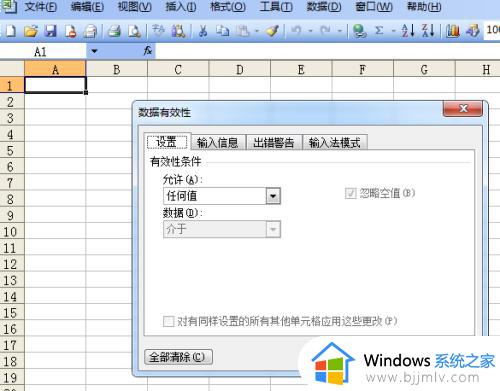
2.数据有效性的设置里,在允许(A)下拉里选择“序列”,然后再在来源(S)里键入你要选择的项目,项目间用逗号隔开。
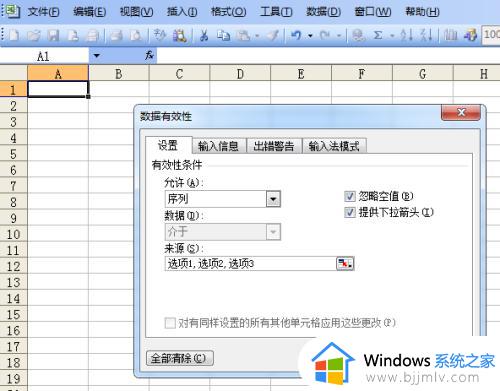
3.完成后按“确定”,现在该单元格右方就出现了下拉图案,点击该图案就会出现下拉选项了。

以上就是小编给大家带来的excel设置单元格下拉选项方法了,如果你也有相同需要的话,可以按照上面的方法来操作就可以了,希望能够对大家有所帮助。
excel设置单元格下拉选项方法 excel表格怎么设置下拉选项相关教程
- excel下拉菜单怎么做 excel表格下拉选项怎么设置
- excel表格下拉选择项多选的实现方法 excel表格下拉菜单如何选择多个选项
- excel单元格选项怎么添加 excel单元格中添加选项的方法
- excel表格怎么快速下拉复制 excel下拉复制的方法
- Excel数字下拉递增设置教程 Excel怎么下拉单元格使其数字增加
- excel怎样下拉数字不变 excel表格怎么下拉数字不变
- 如何在wps表格设置二级下拉菜单 wps表格怎么设置二级下拉菜单
- excel下拉菜单不显示怎么办 excel表格下拉菜单没有显示如何恢复
- 如何制作表格excel工作表数字下拉框 excel表格制作下拉列表数字操作教程
- excel下拉菜单如何制作 excel制作下拉菜单的方法
- 惠普新电脑只有c盘没有d盘怎么办 惠普电脑只有一个C盘,如何分D盘
- 惠普电脑无法启动windows怎么办?惠普电脑无法启动系统如何 处理
- host在哪个文件夹里面 电脑hosts文件夹位置介绍
- word目录怎么生成 word目录自动生成步骤
- 惠普键盘win键怎么解锁 惠普键盘win键锁了按什么解锁
- 火绒驱动版本不匹配重启没用怎么办 火绒驱动版本不匹配重启依旧不匹配如何处理
热门推荐
电脑教程推荐
win10系统推荐